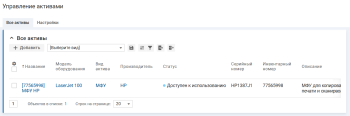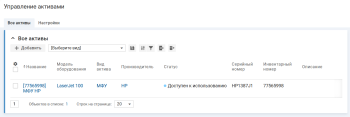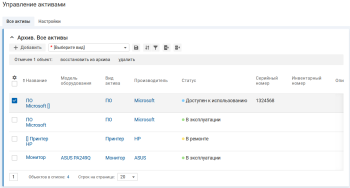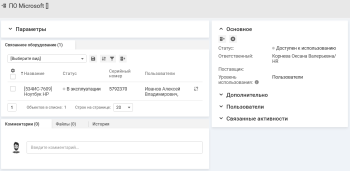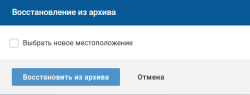Управление активами. Все активы
Управление активами доступно Администратору и пользователям с правами "Менеджер активов".
Список "Все активы"
Просмотр списка
Чтобы посмотреть список активов, в левом меню раскройте пункт "Процессы" и выберите пункт "Управление активами".
На панели управления списком для выбора доступны следующие виды списка активов:
- "Оборудование на мне" — отображается оборудование, находящееся в персональной ответственности специалиста.
- "ПО на мне" — отображается ПО, находящееся в персональной ответственности специалиста.
- "Оборудование на команде" — отображается оборудование, находящееся в ответственности команды специалиста.
- "ПО в команде" — отображается ПО, находящееся в ответственности команды специалиста.
При работе со списками можно:
- добавлять новые активы (кнопка "+Добавить");
- перейти на карточку актива, нажав на название актива (Карточка актива "Программное обеспечение", Карточка актива "Оборудование" );
- использовать инструменты сортировки и фильтрации;
- сохранять настройки как вид списка;
- экспортировать список в таблицу Excel;
- выполнять массовые операции с элементами списка;
- редактировать параметры отдельного актива в колонках: "Статус", "Серийный номер", "Ответственный";
Просмотр архива
Перевод актива в архив выполняется в карточке актива при нажатии иконки ("Архивировать"), подробнее.
Чтобы посмотреть список архивных активов, на странице "Управление активами" перейдите на вкладку "Все активы" и нажмите иконку ("Просмотреть архив") на панели действий списка.
При работе с архивными списками можно:
- выполнять массовые операции с элементами списка (восстановить из архива, удалить);
- использовать инструменты сортировки и фильтрации;
- сохранять настройки как вид списка;
- экспортировать список в таблицу Excel.
Чтобы выйти из режима просмотра архива, нажмите иконку ("Выйти из архива").
Восстановление из архива
В списке архивных объектов
В списке архивных объектов установите флажок у объектов для восстановления и на панели массовых операций нажмите ссылку "Восстановить из архива".
В карточке архивного объекта
В списке архивных объектов перейдите на карточку архивного объекта и в блоке "Основное" нажмите иконку "Восстановить из архива".
На форме восстановления из архива выберите новое местоположение для статьи или вложенного раздела, если родительский раздел в архиве, и нажмите кнопку "Восстановить из архива".
Добавление актива
Чтобы добавить актив в систему, в левом меню выберите пункт "Процессы" → "Управление активами" и на вкладке "Все активы" нажмите кнопку "+Добавить", подробнее.